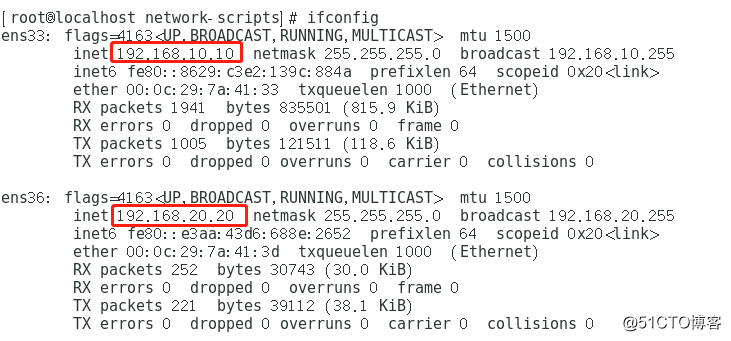1.まず、システムカードの現在のパラメータを見てください。ループバックアダプタ「LO」と仮想NIC「virbr0」、カード「ens33」の唯一の作品に加えて、見ることができます。
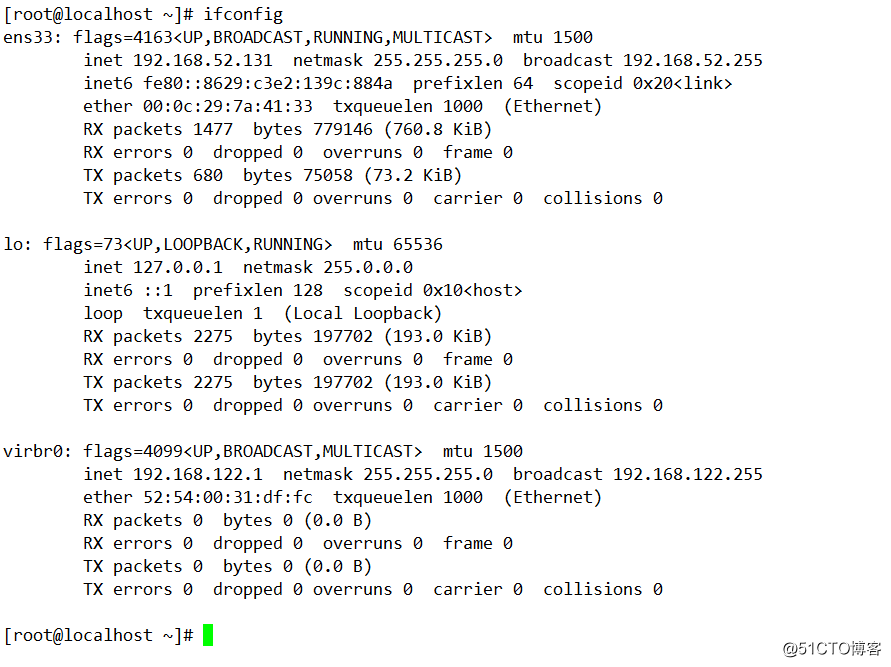
2.今度はそれにネットワークカード、ネットワークカードを追加して、パラメータを見てみましょう、あなたが見ることができる、より「ens36」カードの作品より

3.しかし、我々は、プロファイルディレクトリ「/ etc / sysconfig / network-scriptsに/」ディレクトリに移動しますが、「ens36」の設定ファイルではありませんでした。
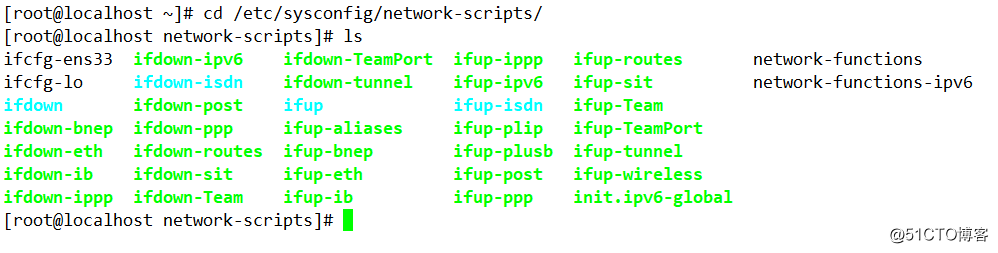
4.この時点で、我々は状況をネットワーク化している、「ens36」カードが自動的にIPアドレスを取得する必要がありますが、私たちは手動でIPアドレスを設定するには、それを与えるために必要がある場合には、プロファイルを持っていないことができないので、我々はこの問題を解決する必要があり、最初に我々代わりに、手動でのみ実験環境のIPアドレスを設定する必要性を作成するために、ホストモードに接続されたネットワークモデルの2枚のネットワークカードの仮想マシン、。
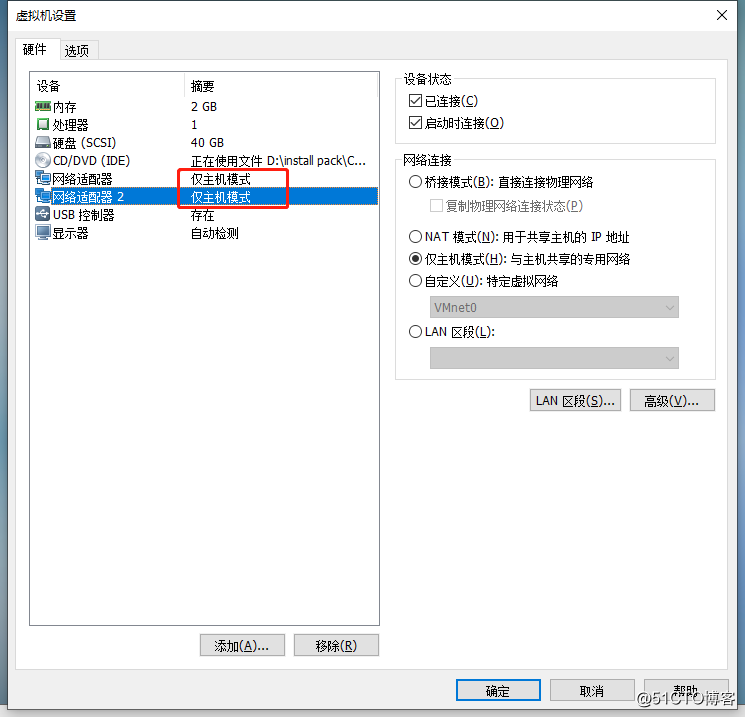
まず、我々は、変更する "ens33" NICの設定ファイル "/ etc / sysconfig / network-scriptsに/のifcfg-ens33" のVIMエディタを使用します。私たちは、ゲートウェイがすることができ、自動的に「静的」マニュアルに変更したIPアドレス「DHCP」を取得した後、IPアドレス、サブネットマスクを追加します。修正が完了した後にネットワークサービスを再起動します。
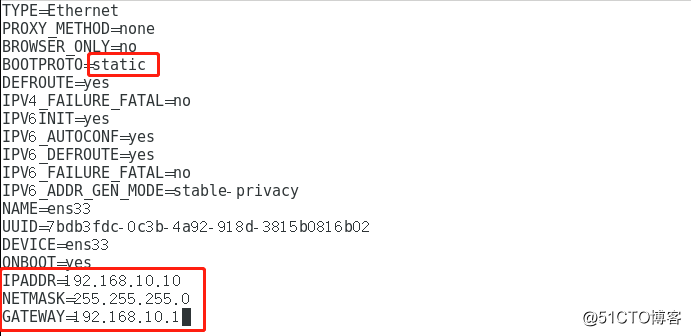

6.今、私たちは「ens36」設定ファイルを編集する必要がありますが、それは、構成ファイルを使用していなかったので、我々は直接「CP」コマンドを使用します「 - P」オプションは、許可の複製を保持することを意味します。「ens36」という名前を付け、「ens33」コンフィギュレーション・ファイルのコピーは、その後、設定することができます。
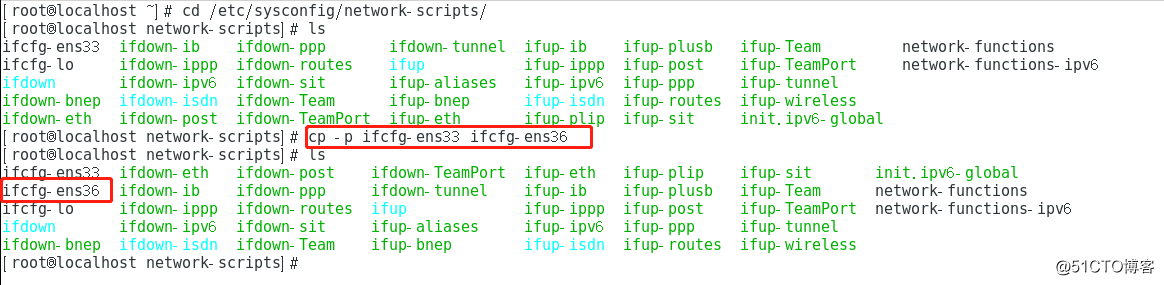
7.私たちは、唯一の「ens36」プロファイルで「ens36」に変更されたすべての「ens33」、そして、IPアドレス、サブネットマスク、ゲートウェイを入力する必要があり、あなたが必要とする設定を変更することができます。2 NIC UUIDは同じではないに注意してください、我々は単にそれを削除することができます。
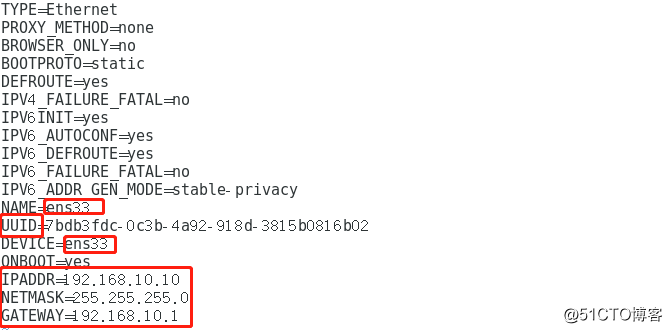
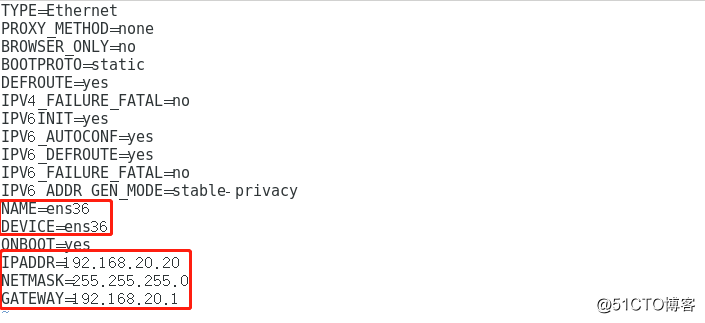
8.私たちは、あなたが成功を設定されている2枚のネットワークカードのIPアドレスを見ることができ、カードのパラメータを見て。